[雨林木风一键重装系统]win10系统怎么备份注册表?win10还原注册
软件介绍
[雨林木风一键重装系统]win10系统怎么备份注册表?win10还原注册表的方法介绍
在win10系统中如何备份注册表?在win10系统中注册表是一个很强大的功能,我们可以通过注册表修改系统中的设置,进行很多应用的修改,包括硬件和软件。但是对于新手来说很容易出现修改错误导致系统崩溃的现象,为了以防万一我们可以通过备份注册表的方法来保障系统安全。如果修改错误我们就可以用还原的方法来修复。
系统推荐:win10专业版系统
相关教程:
win10系统如何恢复修改过的注册表
Win10系统如何禁止用户访问注册表
备份方法:
1、按下win+R 输入 regedit 点击确定打开注册表或直接在小娜中输入regedit 按下回车键;

2、我们可以先选定需要修改的注册表路径,如果需要修改多出路径则直接点击【计算机】进行全局备份;

3、选中需要备份的注册表项后点击【文件】-【导出】按钮;

4、在 导出注册表文件界面,选择一个路径简单能够轻松访问打开的位置,然后在文件夹框中输入任意名称(主要自己能记住就好)然后点击【保存】即可。

由于注册表文件量大,保存需要一段时间,保存好之后就得到一个以 reg后最的文件。

还原方法一:
1、直接在小娜中输入regedit 按下回车键或按下win+R 输入 regedit 点击确定打开注册表;
2、在注册表菜单中点击【文件】-【导入】;

3、在导入注册表文件框中选择注册表备份文件所在目录,然后选中备份文件,点击打开即可!

还原方法二:
找到备份的注册表文件,单击右键,选择【合并】或直接双击打开;
在弹出的框中点击【是】即可进行还原

以上就是关于win10系统怎么备份注册表以及win10还原注册表的方法介绍了,有此需求的朋友可以参照小编的方法进行操作,更多关于win10系统技巧,请大家关注系统族!
在win10系统中如何备份注册表?在win10系统中注册表是一个很强大的功能,我们可以通过注册表修改系统中的设置,进行很多应用的修改,包括硬件和软件。但是对于新手来说很容易出现修改错误导致系统崩溃的现象,为了以防万一我们可以通过备份注册表的方法来保障系统安全。如果修改错误我们就可以用还原的方法来修复。
系统推荐:win10专业版系统
相关教程:
win10系统如何恢复修改过的注册表
Win10系统如何禁止用户访问注册表
备份方法:
1、按下win+R 输入 regedit 点击确定打开注册表或直接在小娜中输入regedit 按下回车键;

2、我们可以先选定需要修改的注册表路径,如果需要修改多出路径则直接点击【计算机】进行全局备份;

3、选中需要备份的注册表项后点击【文件】-【导出】按钮;

4、在 导出注册表文件界面,选择一个路径简单能够轻松访问打开的位置,然后在文件夹框中输入任意名称(主要自己能记住就好)然后点击【保存】即可。

由于注册表文件量大,保存需要一段时间,保存好之后就得到一个以 reg后最的文件。

还原方法一:
1、直接在小娜中输入regedit 按下回车键或按下win+R 输入 regedit 点击确定打开注册表;
2、在注册表菜单中点击【文件】-【导入】;

3、在导入注册表文件框中选择注册表备份文件所在目录,然后选中备份文件,点击打开即可!

还原方法二:
找到备份的注册表文件,单击右键,选择【合并】或直接双击打开;
在弹出的框中点击【是】即可进行还原

以上就是关于win10系统怎么备份注册表以及win10还原注册表的方法介绍了,有此需求的朋友可以参照小编的方法进行操作,更多关于win10系统技巧,请大家关注系统族!
更多>>U老九推荐教程
- [友用一键重装系统]win10驱动强制签名开启/禁用方法
- [绿茶一键重装系统]Win10系统怎么设置快速定位到注册表编辑器某
- [黑云一键重装系统]win10系统中如何取消粘滞键?
- [凤林火山一键重装系统]win10 c盘0字节可用全满了但是文件并不多
- [菜鸟一键重装系统]win10设置IE浏览器安全级别的方法介绍
- [完美一键重装系统]解决win10字体突然变大的问题
- [桔子一键重装系统]Win10系统中Excel2010页眉页脚怎么设置?
- [绿茶一键重装系统]win10无法连接网络提示访问不了网络资源怎么
- [番茄家园一键重装系统]win10系统桌面回收站图标误删后如何找回
- [小熊一键重装系统]Win10系统下如何设置直接删除文件不再存入回
- [u当家一键重装系统]win10组策略如何打开windows defender它被组
- [冰封一键重装系统]预装的win10需要激活吗需要的话要怎么激活
- [胖子一键重装系统]win7升级成win10后怎么把老系统删除|升级win1
- [易捷一键重装系统]win10应用商店提示错误0x80246007怎么办
- [好用一键重装系统]win10添加开机自启动项的方法介绍
- [小猪一键重装系统]win10系统忘记虚拟机开机密码怎么办?
- [闪兔一键重装系统]如何将win10系统中的迅雷今日热点禁止掉?
- [小猪一键重装系统]Win10点击鼠标右键刷新没反应的解决方法
- [u深度一键重装系统]win10更新错误提示0x80070006的解决方法
- [系统猫一键重装系统]win10如何把小娜关掉|win10不使用cortana关
更多>>U老九热门下载
- [雨林风木一键重装系统]win7系统提示kxescore.exe遇到问题已停止
- [萝卜菜一键重装系统]解决win10你需要提供管理员权限才能复制此
- [友用一键重装系统]Win10专业版系统解除本地网速限制的设置方法
- [闪兔一键重装系统]win10怎么使用小米手环2解锁
- [金山一键重装系统]微软针对win10 1709 64位系统发布KB4073290更
- [大番茄一键重装系统]Win10系统怎么设置默认网关
- [懒人一键重装系统]Win10系统中怎么设置excel打印区域|excel打印
- [云骑士一键重装系统]win10 Xbox游戏录制时出现闪退怎么办
- [老毛桃一键重装系统]win10要怎么设置状态栏显示网速|win10状态
- [多特一键重装系统]win10提示计算机内存不足游戏没办法继续玩了
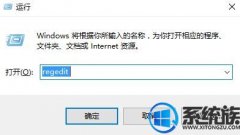


![[深度一键重装系统]怎么解决Win10系统下实际分辨率与设置分辨率](http://www.ulaojiu.com/uploads/allimg/180506/1_0506142512E28.jpg)
![[绿萝一键重装系统]win10删除文件提示需要权限怎么办|win10系统](http://www.ulaojiu.com/uploads/allimg/180506/1_050614362A1P.png)